Gravar tela em Mobicel RX Pro
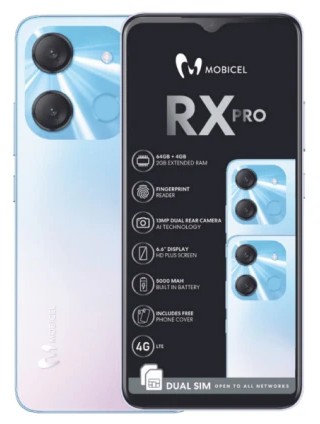
Como gravar a tela de um Mobicel RX Pro
Gravar a tela do seu Mobicel RX Pro pode ser muito útil para criar tutoriais, mostrar como executar uma tarefa passo a passo ou salvar qualquer atividade no dispositivo como um vídeo. Este arquivo pode ser facilmente compartilhado via WhatsApp, carregado no YouTube, TikTok ou postado nas redes sociais.
Os dispositivos Mobicel RX Pro com sistema operativo Android 10 geralmente têm um recurso de gravação de tela integrado com áudio, seja áudio interno do sistema (música, vídeos, etc.) ou capturado com o microfone.
Qual é a finalidade de gravar a tela de um Mobicel RX Pro?
Esta ferramenta pode ser utilizada em muitas situações:
- Crie vídeos explicativos ou tutoriais.
- Grave uma videochamada com um membro da família como lembrança.
- Salve uma história do Instagram ou um vídeo do TikTok para assistir mais tarde ou compartilhar./li>
- Registe uma conversa telefónica ou de bate-papo como evidência (em contextos legais ou pessoais).
- Documente erros do sistema ou relate um problema técnico ao suporte.
Na sua Mobicel RX Pro você pode armazenar as gravações de tela em vídeo, graças à sua memória interna de 64 GB. Observe que as gravações podem ocupar muito espaço. Se você não tiver espaço de armazenamento suficiente, a gravação será interrompida.
Tabela de conteúdos:
Tempo estimado: 5 minuto.
1- Primeiro passo:
Em primeiro lugar, vamos verificar se temos o ícone de gravação de tela no painel de acesso rápido do nosso Mobicel RX Pro. (Se já o temos, podemos ir para o ponto 4).
Para verificar, destravamos nosso RX Pro e deslizamos um dedo da borda superior da tela alguns centímetros para baixo para exibir o painel rápido no qual as configurações rápidas aparecerão, como conexão a uma rede Wi-Fi, conexão Bluetooth, mudo, modo avião, etc.
Deslizamos para baixo com um dedo novamente para exibir o painel completo, verificamos se temos o ícone de gravação de tela mostrado abaixo:

2- Segundo passo:
Se não vemos o ícone de gravação de tela no painel rápido de nosso Mobicel RX Pro, clique no ícone de edição do painel rápido que normalmente é o símbolo de um lápis.

3- Terceiro passo:
Os ícones das configurações que já definimos no painel rápido da Mobicel RX Pro aparecerão acima e abaixo, separados por uma linha horizontal, os ícones das configurações que podemos adicionar ao painel.
Procuramos o ícone de gravação de tela, clicamos no ícone e sem soltá-lo arrastamos para o topo para adicioná-lo ao painel rápido.
Se você não vir o ícone de gravação de tela em seu dispositivo RX Pro, ele pode estar desativado pelo fabricante ou não está disponível na Mobicel RX Pro, nesse caso vamos ao ponto “Se não tivermos a opção de gravar tela nativamente”.

4- Quarto passo:
Já temos o ícone de gravação de tela no painel rápido da Mobicel RX Pro, agora para começar a gravar temos duas opções: pressione simultaneamente os botões de aumentar volume e energia da RX Pro ou um mais simples e menos provável de falhar que é desdobrar o painel rapidamente deslizando um dedo da parte superior da tela e pressionando o ícone de gravação de tela que vimos nas etapas anteriores.

5- Quinto passo:
Nesta etapa, você pode escolher se deseja que o vídeo seja salvo com ou sem som e se deseja mostrar os toques feitos na tela. Selecione as opções que lhe interessam.

6- Sexto passo:
Ao clicar no ícone suspenso ”Gravar áudio” você pode escolher se deseja que apenas o som do microfone seja gravado no vídeo (isso é útil, por exemplo, para explicar como um aplicativo funciona para um conhecido ou para gravar uma mensagem durante a gravação do vídeo da tela do Mobicel RX Pro), apenas áudio do dispositivo ou som do microfone e áudio do dispositivo ao mesmo tempo.
Se você não quiser que o vídeo tenha sons externos, você deve gravá-lo em um ambiente sem ruídos.

7- Sétimo passo:
Uma contagem regressiva de 3 segundos será exibida na parte superior da tela do Mobicel RX Pro, a partir da qual começará a ser gravado o vídeo de tudo o que acontece na tela.

8- Oitava etapa:
Para interromper a gravação, pressione simultaneamente os botões de aumentar o volume e ligar/desligar novamente em seu Mobicel RX Pro ou clique em “Parar” no canto superior esquerdo ou direito da tela.
Pode aparecer como um quadrado ou círculo vermelho, ou a palavra “Pare”.

9- Nono passo:
O vídeo será salvo automaticamente na galeria de fotos do seu Mobicel RX Pro. Você pode encontrar a galeria de imagens na tela inicial, ela deve ter um ícone de foto, uma foto instantânea ou dependendo da versão do software instalado, é possível que seu aplicativo de galeria de imagens seja o Google Fotos, neste caso procure o ícone de uma estrela de quatro pontas feita de papel com quatro cores, uma para cada ponta.









